


在Win11系统中,您可以将特定软件添加到开机启动项中,以便在计算机启动时自动运行这些软件,提高您的工作效率和便利性。通过添加软件到开机启动项,您可以让计算机在开机时自动加载您常用的软件,而无需手动启动。在本文中,我们将向您介绍如何在Win11系统中把软件添加到开机启动项,让您的计算机开机时自动运行特定软件。
具体方法如下:
1、首先点击“开始”按钮,然后轻轻滑动浏览,寻找您希望在系统启动时自动运行的应用程序。
2、右键单击所需应用,选择“更多”,再点击“打开文件位置”。此操作将打开包含应用程序快捷方式的文件夹。若无“打开文件位置”选项,则意味着该应用无法在系统启动时运行。
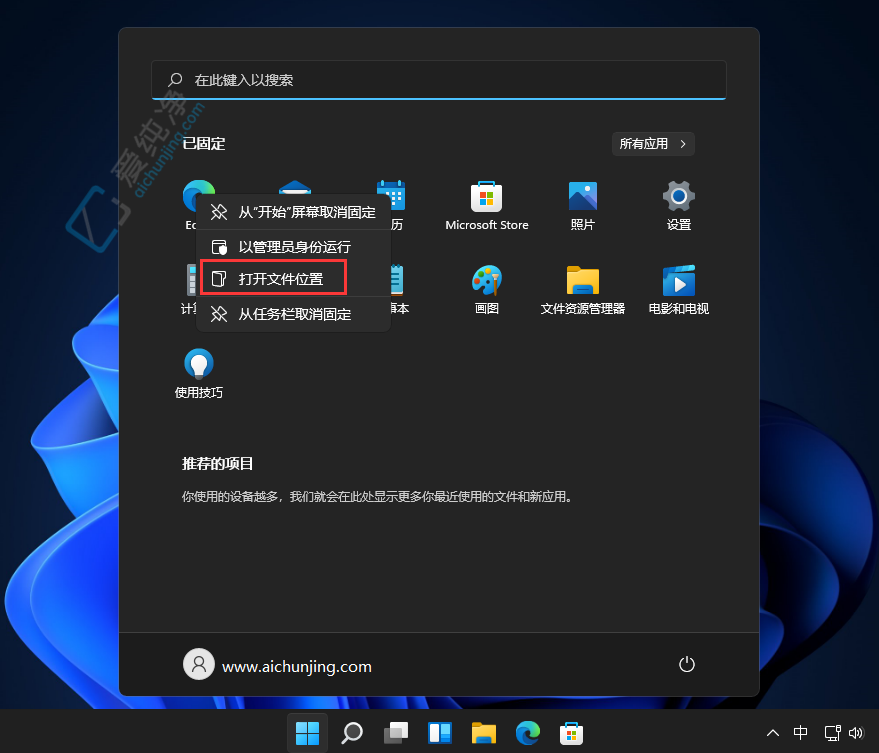
3、在打开的文件夹位置,按下Win + R键,打开运行输入“shell:startup”,然后点击“确定”。这将打开系统的“启动”文件夹。
4、将应用程序的快捷方式从之前打开的文件夹复制并粘贴到“启动”文件夹中即可。
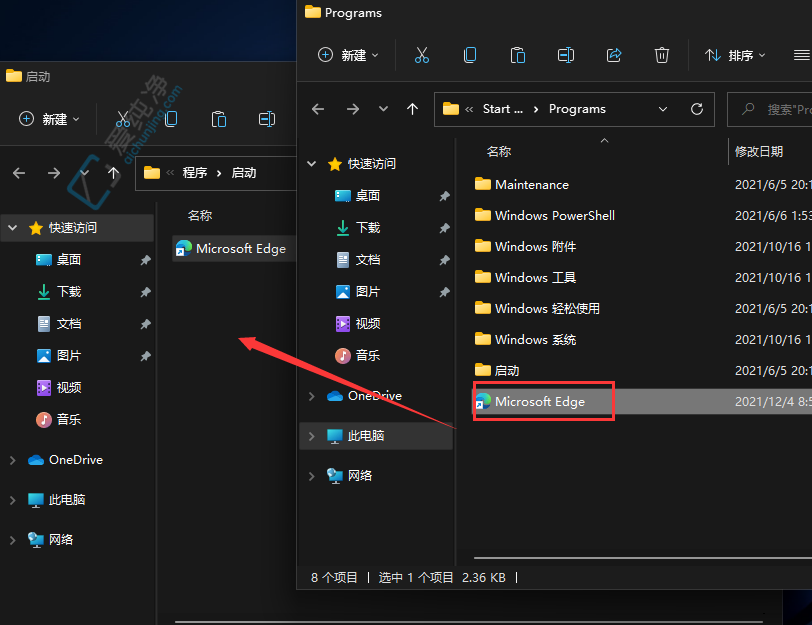
通过本文的介绍,您已经学会了在Windows 11系统中如何把软件添加到开机启动项的方法。将常用的软件添加到开机启动项,可以让您的工作效率更高,同时也提升了使用计算机的便利性。请注意,添加过多的软件到开机启动项可能会影响计算机的启动速度,因此建议只添加您经常使用的重要软件。
| 留言与评论(共有 条评论) |